Fix: Google Discover (eller feed) fungerer ikke eller krasjer på Android-telefon
Miscellanea / / December 10, 2021
Det ser ut til at Google har gitt ut en ny oppdatering for Google Discover eller Feed-appen, og noen brukere kan ikke åpne noen artikkelkoblinger på kortene. Noen brukere har også rapportert at Google-appen fortsetter å krasje tilfeldig, noe som er veldig frustrerende. Mange brukere har rapportert det samme på flere nettfora. Hvis du også står overfor Google Discover (eller feed) som ikke fungerer eller krasjer på Android-telefon, følg denne veiledningen for å fikse det.
Google Discover eller Google Feed er en slags startskjerm-widget som vises på ytterste venstre sidefelt når brukeren sveiper fra venstre til høyre for å få siste nytt fra hvilken kategori de velger. Så det fungerer som en nyhetsapplikasjon i stedet for å installere en dedikert nyhetsapp på mobilen din. Men den nylige oppdateringen til Google Discover deler den til enkelte enheter, og brukere kan ikke åpne noen nyhetslenke ved å trykke på den fra kortene.
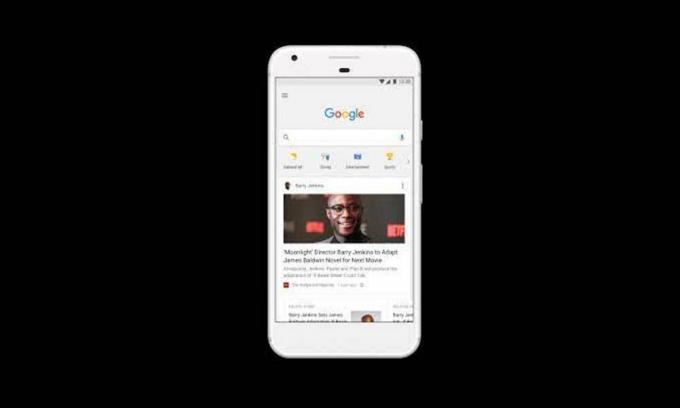
Sideinnhold
- Google Discover (eller feed) krasjer og kan ikke åpne artikler, hvordan fikser jeg det?
-
Du kan sjekke ut noen av de nylige rapportene fra berørte Google Discover- eller Feed-brukere som klager over problemet som ikke fungerer eller at Google-appen krasjer.
- 1. Gå ut av Google Beta-program
- 2. Oppdater Google App
- 3. Tøm Google App Cache og Data
- 4. Slett Google App Search Data og Cache
- 5. Åpne Google App Settings og gå tilbake
- 6. Aktiver Discover i Google App
- 7. Avinstaller Google App Updates
- 8. Angi apppreferanser
- 9. Slå på Bakgrunnsdatabruk
Google Discover (eller feed) krasjer og kan ikke åpne artikler, hvordan fikser jeg det?
Du kan sjekke ut noen av de nylige rapportene fra berørte Google Discover- eller Feed-brukere som klager på at den ikke fungerer eller Google-appen krasj problem.
Noen andre som har problemer med Google Discover-feeden? fra GooglePixel
@madebygoogle Google Discover-feeden min på Pixel 4XL fungerer ikke. Når jeg klikker på en artikkel skjer det ingenting, men hvis jeg deler artikkelen med meg selv og klikker på lenken, kan jeg lese artikkelen. Dette startet i dag.
— Nick Rao (@nickrao1972) 7. mai 2021
Noen brukere har også prøvd å tilbakestille fabrikken til håndsettet, men det fungerte ikke i det hele tatt.
Takk mann, setter stor pris på det. Løsningen fungerer... men ikke desto mindre veldig irriterende
— Jeffrey Mac (@JeffyMac88) 11. mai 2021
Heldigvis er det et par mulige løsninger nevnt nedenfor som har blitt delt med flere berørte brukere som kan fungere midlertidig for deg. Ja! Inntil problemet er løst av Google, kan du følge denne veiledningen for i det minste å åpne artikkelkoblinger eller forhindre krasjproblemer overhodet. Så, uten å kaste bort mer tid, la oss hoppe inn i det.
1. Gå ut av Google Beta-program
Hvis du i tilfelle er en aktiv bruker av Google-appens betaprogram, sørg for å forlate eller avslutte betaversjonen program akkurat nå for å unngå stabilitetsproblemer så vel som feil som du kan motta i det siste Oppdater. Bare gå over til Google Play Butikk-appen > Søk etter Google-appen > Trykk på den for å komme inn på forhåndsvisningsappen > Rull ned til bunnen av siden til du "Du er en betatester". Bare la den stå og start enheten på nytt.
Det ser ut til at betabrukere har V 12.17.7.23.arm64 eller V 12.17.7.29.arm64 build som kan forårsake flere problemer. Bare prøv å oppdatere appversjonen ved å følge metoden nedenfor eller bare avinstaller og installer appen på nytt for å unngå tilfeldige krasj.
Annonser
2. Oppdater Google App
Prøv å se etter den siste oppdateringen av Google-appen på håndsettet ditt fra Google Play Butikk-appen. Bare åpne Play Butikk-appen > Trykk på hamburgerikonmenyen øverst til høyre på skjermen > Gå til Mine apper og spill > Trykk på Oppdater ved siden av Google-appen (hvis tilgjengelig). Det bør fikse mulige feil eller feil ved å installere den siste oppdateringen. Hvis det ikke er noen oppdatering tilgjengelig, følg neste metode.
3. Tøm Google App Cache og Data
Det ser ut til at ved å tømme Google-appens buffer og data på enheten din, vil du kunne kjøre Google-appen eller dens artikkelkoblinger midlertidig igjen. Å gjøre slik:
- Gå til siden for Google App-innstillinger (Appinfo) > Trykk på Lagring og hurtigbuffer.
- Trykk på Tøm både hurtigbufferen og lagringsdataene én etter én.
- Gå tilbake til Google Discover og gi det litt tid til å laste det helt.
- Når du er ferdig, kan du trykke på en hvilken som helst artikkellenker, og det skal fungere fint. Men husk at det er en midlertidig løsning og kanskje ikke fungerer hele tiden.
På samme måte kan du prøve å tømme hurtigbufferen for Google Play Services-appen også.
Annonser
4. Slett Google App Search Data og Cache
Vel, en annen ting du kan gjøre er å ganske enkelt slette Google App Search Data & Cache på enheten din. Det bør fikse appen som krasjer eller artikkellenker som ikke åpner problemet helt. Denne metoden har fungert for mange berørte brukere. Så du kan også prøve det.
5. Åpne Google App Settings og gå tilbake
Som du kan se i tweeten ovenfor, har noen brukere prøvd å åpne Google App Settings-menyen på enheten ved å trykke på brukerikonet øverst til høyre for å tvinge frem en krasj. Åpne deretter Google-appen på nytt og trykk på brukerikonet igjen for å åpne innstillingsmenyen for Google-appen.
Deretter har du løst problemet ved å gå tilbake til appgrensesnittet og trykke på artiklene. Sørg for å fortsette å prøve prosessen flere ganger for å sjekke om det fungerer eller ikke. Hvis denne metoden ikke hjalp deg, prøv å følge den neste.
6. Aktiver Discover i Google App
Hvis du bruker Discover-feeden i Google-appen, må du sørge for at Discover er aktivert i Google-appen. Hvis det på en eller annen måte ble slått av, vil du ikke kunne se Discover. Å gjøre slik:
- Åpne Google-appen på telefonen > Trykk på Mer-delen.
- Trykk på Innstillinger > Gå til Generelt.
- Trykk på bryteren ved siden av Discover (Feed) for å aktivere den. [Hvis det allerede er aktivert, bare slå det av og på igjen for å oppdatere systemet]
- Du kan også prøve å starte håndsettet på nytt for å se etter problemet.
7. Avinstaller Google App Updates
Siden Google-appen kommer forhåndsinstallert på Android-telefonen din og kan installere den siste oppdateringen automatisk i bakgrunnen i de fleste scenarier, bør du prøve å avinstallere Google-appoppdateringene fra App info-side. Å gjøre slik:
- Trykk og hold inne Google-appikonet > Gå til appinfo.
- Trykk på ikonet med tre prikker fra øverste høyre hjørne > Trykk på Avinstaller oppdateringer.
- Hvis du blir bedt om det, bekreft oppgaven og start enheten på nytt for å bruke endringer.
Det bør midlertidig løse problemet hvis noe forårsaker det på grunn av den siste appoppdateringen.
8. Angi apppreferanser
Sørg for å angi apppreferansene på Android-enheten din slik at Google-appen din normalt fungerer. Det vil i utgangspunktet tilbakestille appinnstillingene eller manuelt konfigurerte preferanser som kan fikse problemet. Det vil ikke slette noen data, så ikke bekymre deg. Å gjøre dette:
- Gå til enhetens Innstillinger-menyen > Trykk på Apper (Apper og varsler / Applikasjonsbehandling).
- Trykk på Standardapper (Systemapper) > Gå til Google-appsiden.
- Trykk nå på ikonet med tre prikker fra øverste venstre/høyre hjørne av skjermen.
- Sørg for å velge Set App Preferences for å tilbakestille den til standard.
- Når du er ferdig, start enheten på nytt og se etter problemet på nytt.
9. Slå på Bakgrunnsdatabruk
Til slutt kan du prøve å slå på alternativet for bakgrunnsdatabruk for Google-appen på håndsettet ditt hvis det er slått av for mobildata eller Wi-Fi. Det lar i utgangspunktet systemet kjøre appen riktig ved å bruke Wi-Fi eller mobildata uansett hva du er bruk. i bakgrunnen alltid. Å gjøre slik:
- Gå til enhetens Innstillinger-menyen > Trykk på Apper.
- Velg Google fra standardapplisten eller bare søk etter den.
- Gå nå til Databruk > Slå PÅ «Bakgrunnsdata»-bryteren.
- Sørg for at mobildata eller Wi-Fi ikke er deaktivert for appen.
Noen enhetsmodeller kan tilby deg å gjøre de samme trinnene direkte fra Innstillinger > Nettverk og tilkobling > Mobildata > Bakgrunnsdatabruk for mobildata.
Slik kan du midlertidig fikse problemet med Google-oppdagelse eller feed som krasjer eller ikke fungerer. Vi vil imidlertid anbefale deg å fortsette å oppdatere Google-appen din for å få den fikset helt.
Det er det, folkens. Vi antar at denne veiledningen var nyttig for deg. For ytterligere spørsmål kan du kommentere nedenfor.



